2024년 여름 코로나19 재유행 전조증상 및 실제증상 조심하세요(경험담, 후기)


우리나라 국민 대부분이 사용하고 있는 휴대폰은 삼성 갤럭시와 애플 입니다. 저의 경우에는 여태 삼성 갤럭시를 사용하고 있습니다.
현재 전 세계 스마트폰 시장 점유율은 삼성이 20%, 애플이 18%를 기록하고 있습니다.
우리나라 스마트폰 시장 점유율만 보면(2023년 기준) 삼성 73%, 애플25%이며, 기타 샤오미, 모토로라 등 나머지 휴대전화 점유율은 2%에 불과하다고 합니다.
이에 우리 국민 대부분이 사용하고 있는 삼성 스마트폰인 갤럭시 바탕화면에 있는 기본 메뉴를 살펴보고 설정 변경하는 방법에 대하여 정리하고자 합니다.
 |
| 삼성 갤럭시 바탕화면 메뉴 설정 |
삼성 갤럭시 스마트폰 바탕화면 아이콘은 아래 그림과 같은 모양을 하고 있다. 그리고 배치도 다음과 같다.
기본적으로 맨위 왼쪽 상단에는 SKT, U+ 등 통신사 및 시간이 표시되고 있습니다. 오른쪽에는 Wi-Fi 또는 모바일 네크워크 상태인 5G, LTE 등이 표시되고 밧데리 충전량이 표시되고 있습니다.
그리고 배경화면에 아이콘이 보입니다.
 |
| 갤럭시 아이콘 |
삼성 갤럭시 스마트폰에서 기본적으로 제공하는 메뉴들은 구입 시 매장에서 대부분 잘 설정해줍니다. 그러나 가끔씩 변경해야 할 필요가 생길때가 있습니다.
메뉴 변경이 필요할때는 크게 두가지 방법으로 할 수 있습니다.
첫번째는 갤럭시 스마트폰 상단 부분을 한번 드래그 했을때 변경할 수 있는 아이콘이 보입니다. 이중 오른쪽 설정버튼(톱니바퀴)를 클릭하면 스마트폰에 대한 기본적인 설정을 변경할 수 있습니다. 그리고 그 아래 데이타 사용방법(와이파이 또는 모바일 데이타), 블루투스, 소리(또는 진동, 무음), 화면(세로 또는 자동회전), 비행기 탑승 모드, 손전등) 등을 변경할 수 있는 아이콘들이 보입니다.
 |
| 한번 드래그 했을때 보이는 아이콘 |
두번째는 갤럭시 스마트폰 맨위 상단 시간 및 밧데리 아이콘 있는 상단 부분을 아래로 두번 드래그하면 기본메뉴들이 보입니다. 이곳에서 기본메뉴들을 변경해줄 수 있습니다.
둘째는 맨위 상단을 아래로 드래그 했을때 보이는 설정 아이콘(톱니바퀴 모양)을 클릭해서 변경하는 것입니다.
오늘은 갤럭시 스마트폰 상단을 두번 드래그 했을때 바탕화면에 보이는 메뉴들을 살펴보고 변경하는 방법까지 하나하나 살펴보고자 합니다.
 |
| 두번 드래그 했을때 보이는 아이콘 |
와이파이(Wi-Fi) 또는 모바일 데이터 사용 여부 상태가 보입니다.
저의 경우에는 주로 Wi-Fi를 사용하기에 연결상태에서 와이파이 버튼을 켜놓고 사용하고 있습니다.
만약 이를 변경하고자 할때에는 와이파이 버튼을 클릭합니다. 와이파이를 사용하고자 할 때는 와이파이를 활성화 시킵니다. 모바일 데이터를 사용하고자 할때에는 와이파이를 비활성화 시킵니다.
 |
| 와이파이 활성화 비활성화 하는 방법 |
2. 블루투스
블루투스를 활성화시키면 블루투스 등록 가능한 기기 및 이미 등록된 기기 목록이 보입니다..
블루투스를 사용하지 않을때는 블루투스 버튼을 비활성화시킵니다. 저의 경우에는 블루투스는 거의 사용하지 않기 때문에 비활성화 상태로 사용중입니다. 만약 블루투스 사용을 하고자 할때는 버튼을 다시 활성화시키시면 됩니다.
 |
| 블루투스 |
3. 소리 모드
소리, 진동, 무음 셋 중 선택이 가능합니다. 회의중 또는 영화관람 등 매너를 지켜야 할 필요가 있을때는 진동 또는 무음으로 쉽게 변경 가능합니다.
4. 화면
세로 또는 자동 회전 둘 중 선택이 가능합니다.
저의 경우 평상시에는 세로로 설정해서 쓰다가 tv온라인 시청, 유튜브 시청 등 영상을 크게 보고 싶을때는 가끔 자동회전으로 변경할 때가 있습니다.
5. 비행기 탑승 모드
비행기 탑승시에는 비행기 탑승 모드로 변경합니다. 비행기 탑승 모드로 변경할 시 와이파이는 꺼지고 모바일 데이터를 사용하게 됩니다. 평상기에는 비행기 탑승 모드는 꺼놓고 사용하시기 바랍니다.
6. 손전등
밤에 후레시 용도로 또는 공연중 손전등 기능을 사용하게 되는데요. 평상시에도 손전등이 켜져 있지 않나 살피시면 좋을 것 같습니다. 종종 손전등이 켜져 있어 밧데리 소모가 많을때가 있습니다.
7. NFC
NFC는 모바일로 결제하거나 교통카드, 신분증, 태그 읽기 및 쓰기와 같은 기능을 사용할때 버튼을 활성화 시켜 사용하시면 됩니다.
평상시에는 꺼놓고 있다가 필요할 시 버튼을 활성화시킵니다.
 |
| 갤럭시 nfc 활성화 하기 |
8. 모바일 데이터
모바일 데이터 접속을 차단시에도 MMS는 정상적으로 수신 및 발신이 가능하며, Wi-Fi 연결을 통한 캘린터, 이메일 등에서 자동 싱크와 데이더 사용이 가능하다.
그러나 이 기능은 항시 켜놓는 것이 좋다. 이 기능을 비활성화 하면 평상시 Wi-Fi를 이용한 데이터를 사용한다고 해도 외출시 또는 와이파이가 이용할 수 없는 곳에서는 스마트폰의 대부분의 기능을 사용할 수 없기 때문이다.
9. 모바일 핫스팟
핫스팟이란 스마트폰 또는 태블릿 등의 모바일 기기를 인터넷에 무선으로 연결할 수 있는 기능이다.
단, 데이터 절약모드에서는 모바일 핫스팟 기능을 사용할 수 없다. 따라서 핫스팟 기능을 사용하기 위해서는 모바일 데이터 절약 모드를 비활성화 해야 한다.
❥ 데이터 절약 모드 활성/비활성 하는 방법
설정 > 연결 > 데이터 사용 > 데이터 절약 모드 > 지금 켜기
데이터 절약 모드는 앱의 백그라운드 데이터 사용을 제한하여 데이터 사용량을 줄여 줍니다. 이 옵션을 켜면 상태표시줄에 데이터 절약 모드 아이콘이 표시됩니다.
저의 경우에는 데이터 절약 모드는 활성 상태로 이용중입니다.
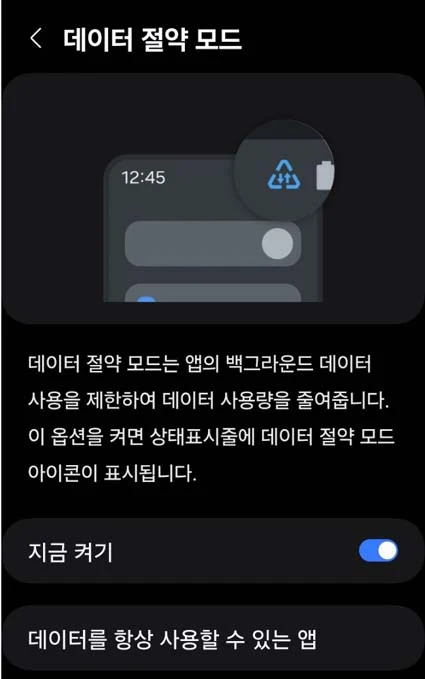 |
| 데이터 절약 모드 활성화하기 |
10. 절전 모드
절전 모드는 배터리 사용 시간을 확보하기 위한 것으로 백그라운드에서 네트워크 사용, 동기화, 위치 확인이 제한된다. 또한 절전 옵션 활성화 여부에 따라 Always On Display 꺼짐, CPU 속도 제한, 화면 밝기 낮춤, 앱 및 홈 화면 제한 등의 동작이 발생할 수 있다.
저의 경우 평상시 게임 등은 거의 하지 않기에 절전모드를 사용중입니다. 스마트폰 게임을 즐기시면 분들이시라면 절전모드는 비활성화시는 것이 좋습니다.
11. 모드/수면
수면중에는 방해 금지 모드를 활성화하여 사용할 수 있습니다.
방해 금지 모드를 활성화하면 휴대전화가 무음으로 설정되고 음소거 되며, 진동이 중지됩니다. 또한 화면이 회색톤으로 되고 어두워집니다.
하지만 저의 경우는 거의 사용하지 않는 버튼입니다.
12. 밝기 조절 및 편안하게 화면 보기
저의 경우 밝기 조절은 중간정도, 편안하게 화면 보기는 항상 켜두는 편입니다. 왜냐하면 밤에 휴대폰을 사용해야 할때가 있는데 눈부심이 심하죠. 편안하게 화면 보기를 활성화 해두면 밤에 시간을 보거나 휴대폰을 사용할때 눈부심이 확실히 덜한 느낌은 받습니다.
13. 다크모드
가끔 카톡, 인터넷 뉴스 등을 볼때 화면이 까맣게 보일때가 있습니다. 바로 다크모드가 설정되어 있어서 그런 경우인데요. 분명 나는 만진 것 같지 않은데, 다크모드를 실수로 활성화 시켜서 생긴 현상이죠. 이럴때 당황하지 말고 다크모드를 비활성화 하시면 되겠습니다.
 |
| 일반모드 다크모드 |
삼성 갤럭시 스마트폰에서 기본적인 메뉴 설정 하는 방법 및 변경하는 방법이 도움이 되셨나요?
"어. 이거 핸드폰 잘 안되네? 서비스 받아야 될 것 같은데?" 그러기 전에 메뉴 설정 및 변경하는 방법을 먼저 터득하시면 나중에 도움이 되실 것입니다.
저의 글이 조금이라도 도움되셨길 바랍니다. 감사합니다.
❣ 아래 글은 노후대비를 위한 국민연금에 관한 글입니다.
함께 봐주시면 고맙겠습니다.
댓글
댓글 쓰기